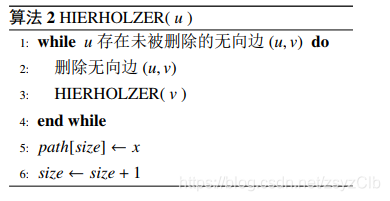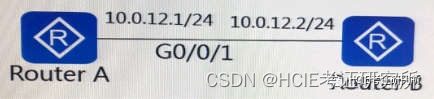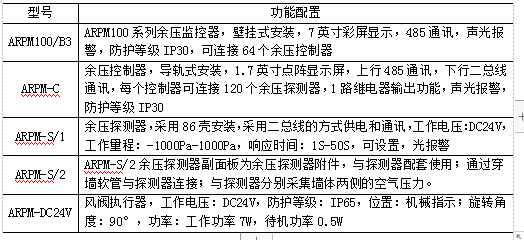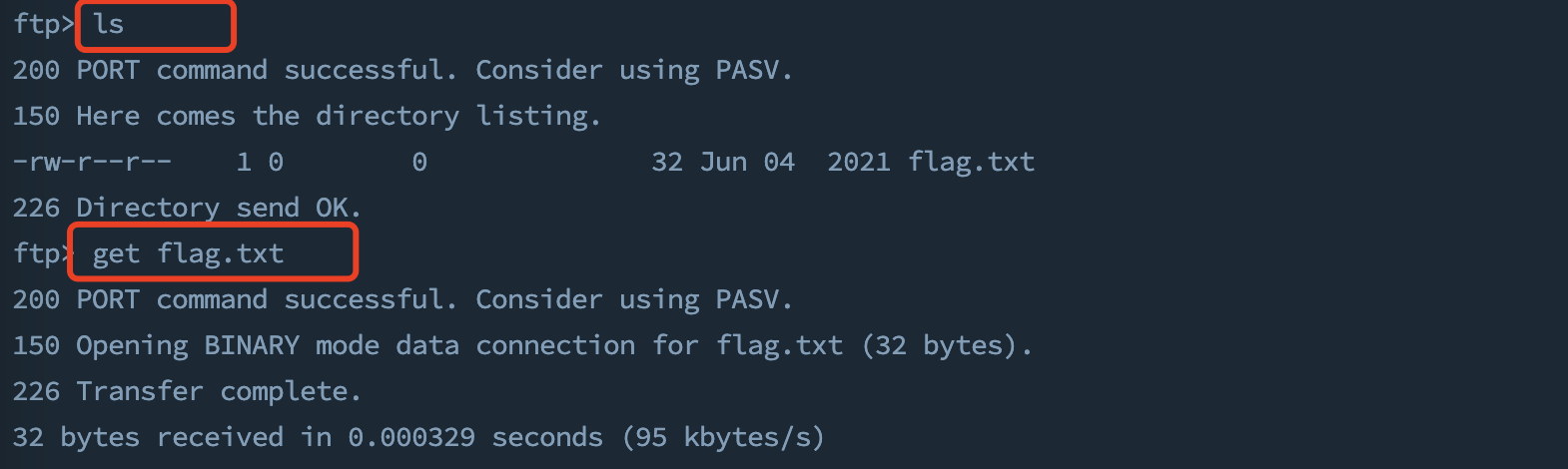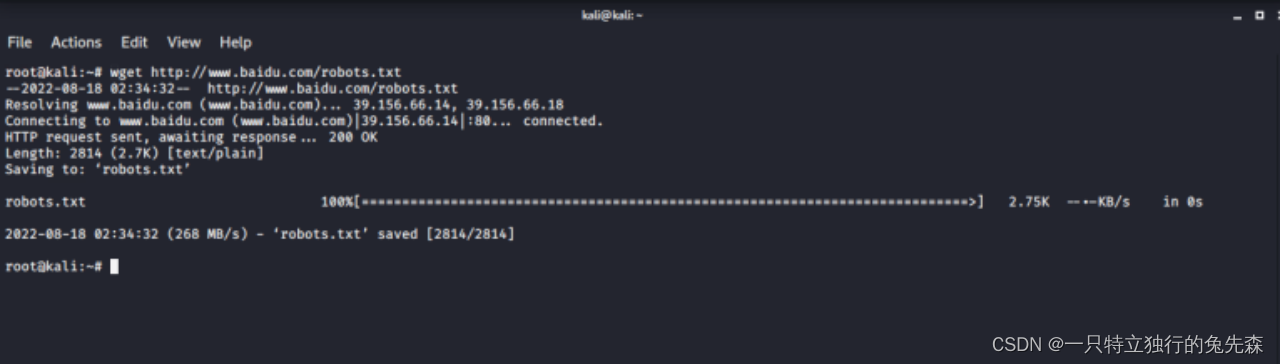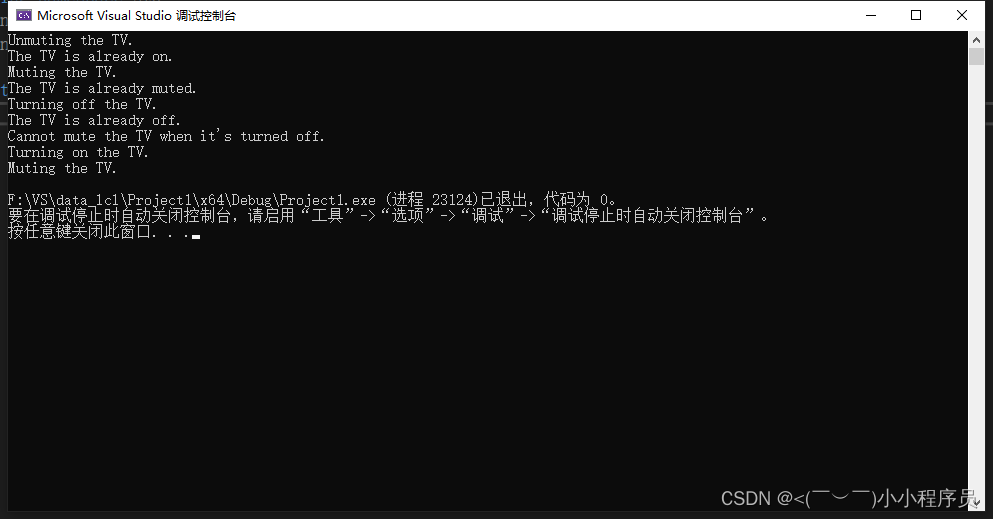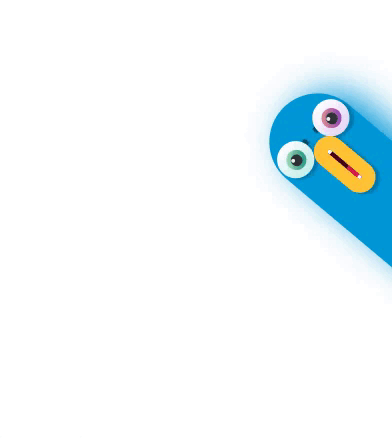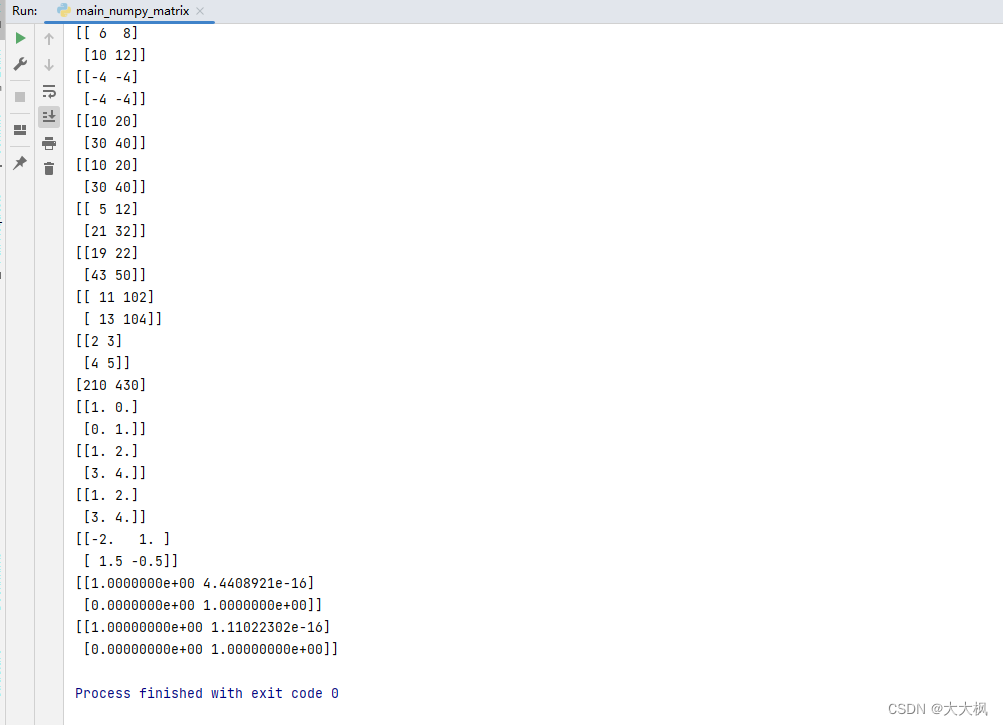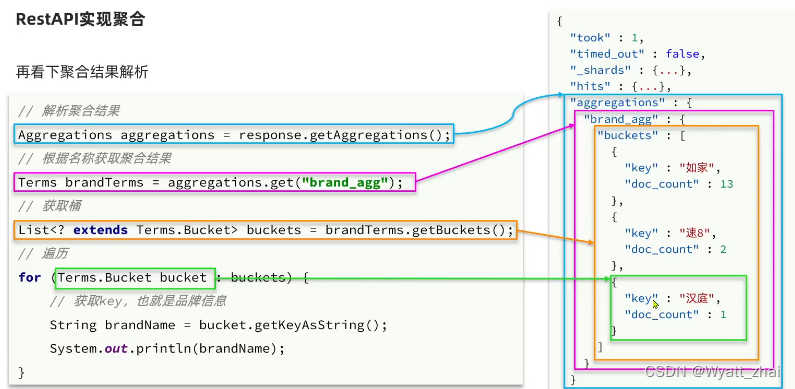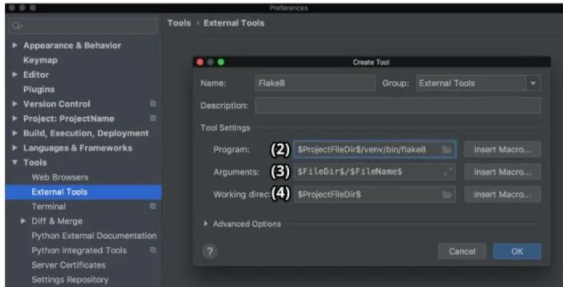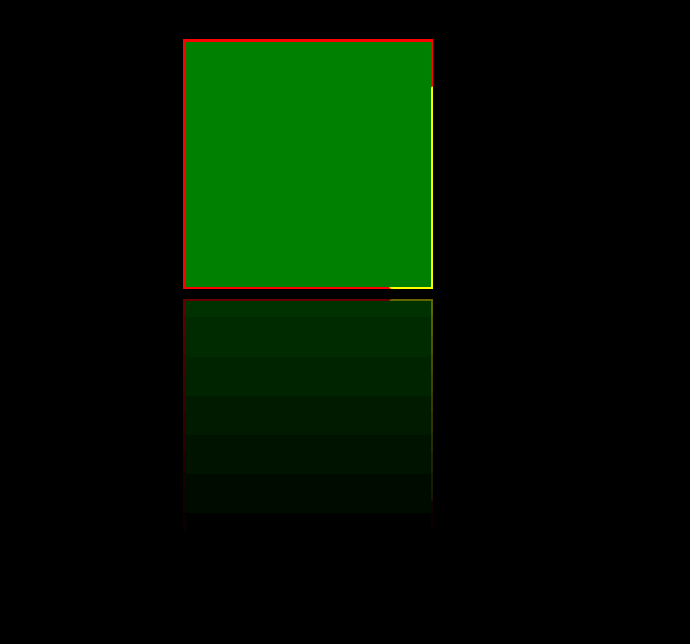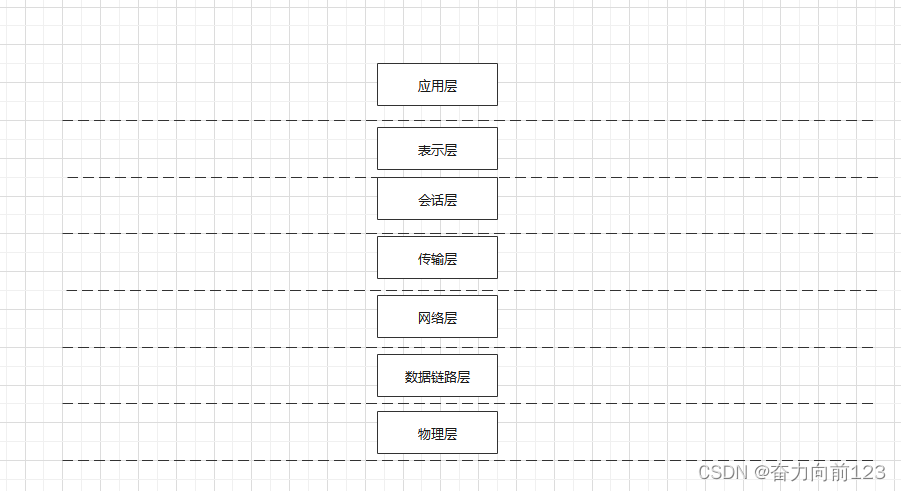Arc
Arc 是 2022 年 4 月发布的浏览器产品,在介绍 Arc 浏览器之前,让我们来看下以 Chrome、FireFox、Edge、Safari 为代表的的传统浏览器:
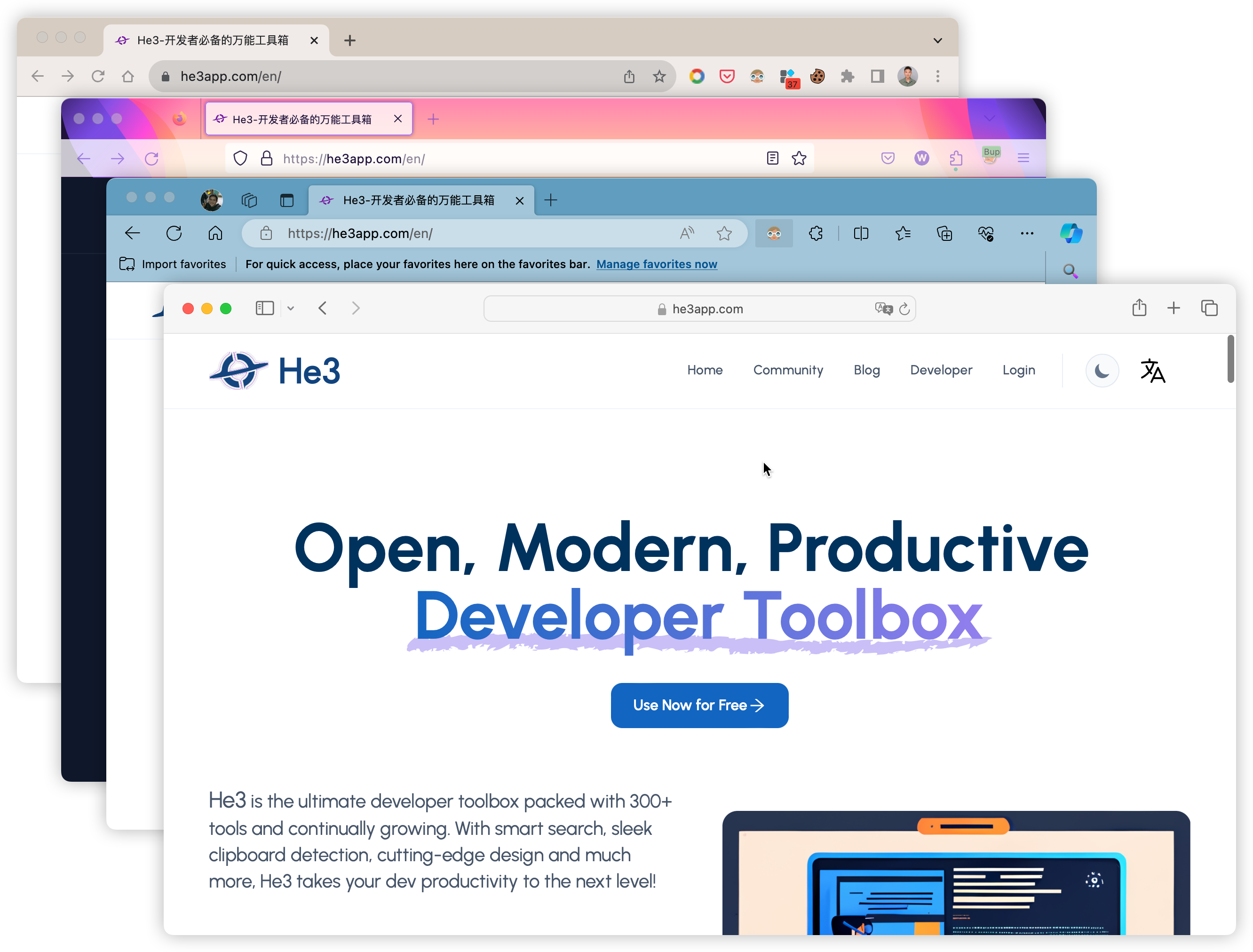
难怪《浏览器是怎么工作的》作者 Paul Irish 曾说,尽管 W3C 并未规范浏览器界面,各大浏览器却因多年实践而形成了统一的界面风格,比如地址栏、书签夹、窗口内容等等。Paul 说得谦虚了,实际上就是浏览器间互相抄来抄去。
而作为破局者的 Arc 浏览器,野心很大,声称要替代 Chrome,是噱头还是确实有货?经过个人三个月重度使用,结论是 Arc 确实可以替代 Chrome,甚至更好。
首先,最吸引我的是它的高颜值:
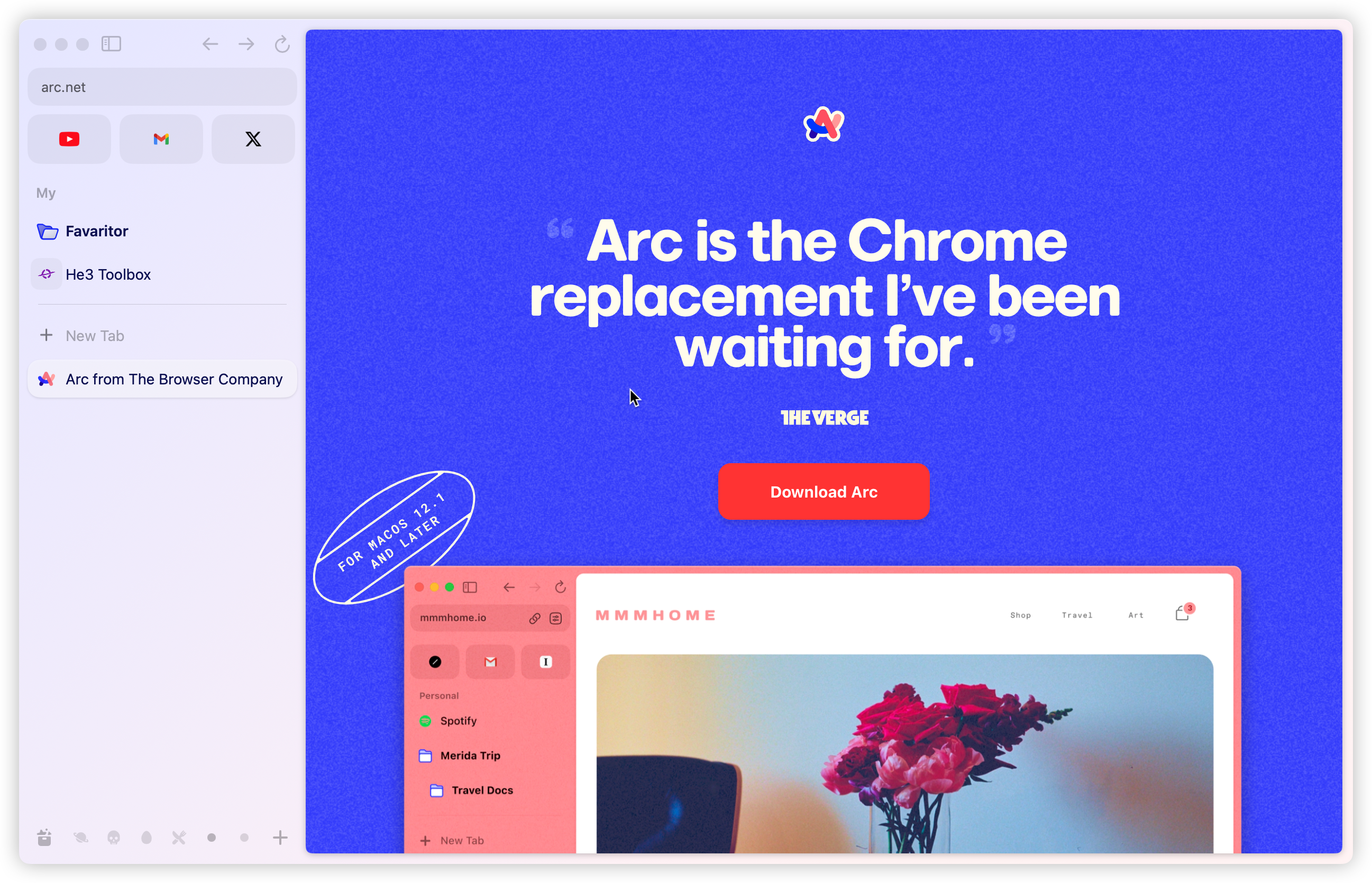
插件功能被巧妙地隐藏在右上角的菜单中,这种创新的交互方式一旦习惯,你就能体会到其独到之处。
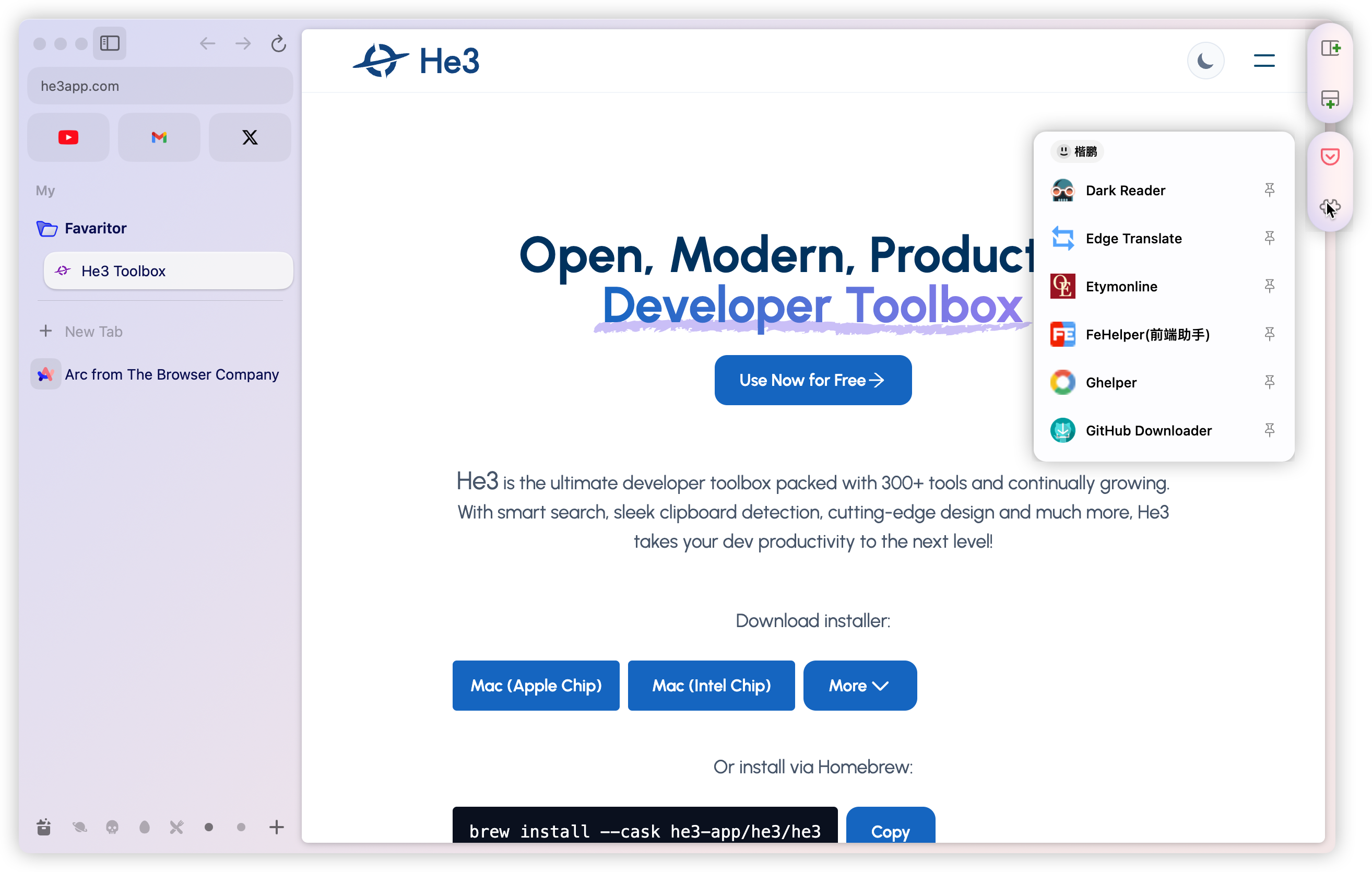
Arc 提供全屏模式,没有占空间的地址栏、书签栏等等,沉浸感拉满:
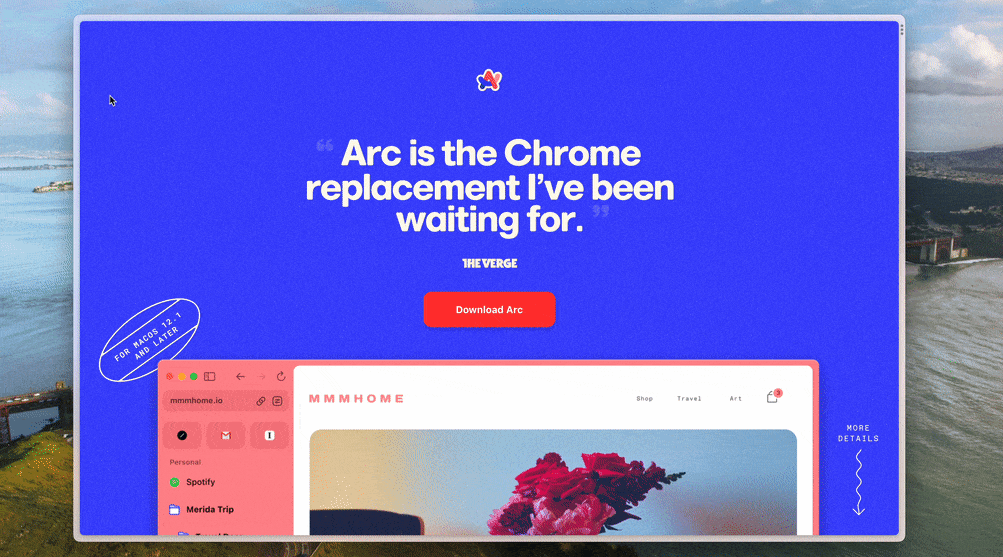
Arc 支持上下、左右网页分屏,做对比非常方便:
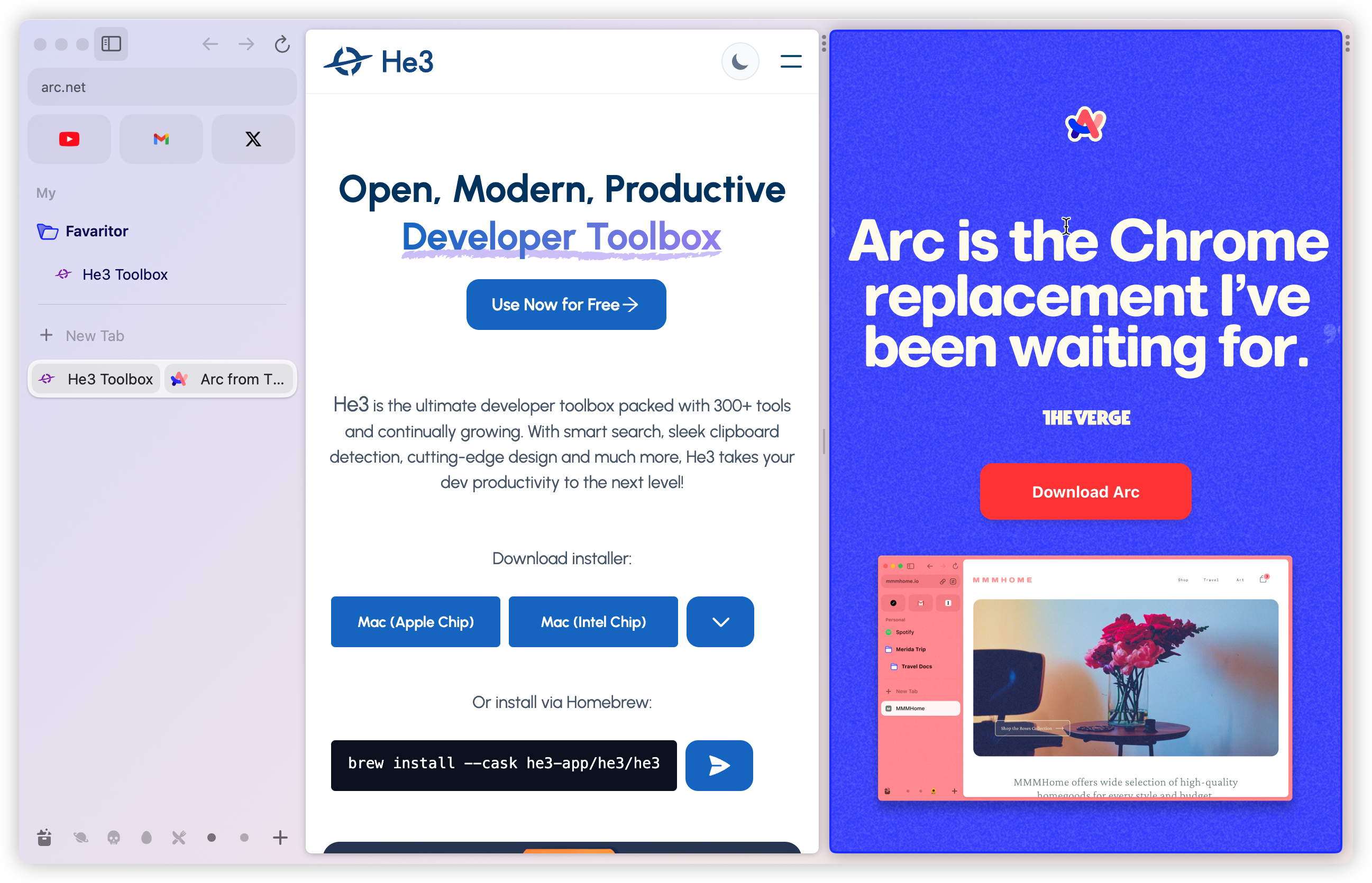
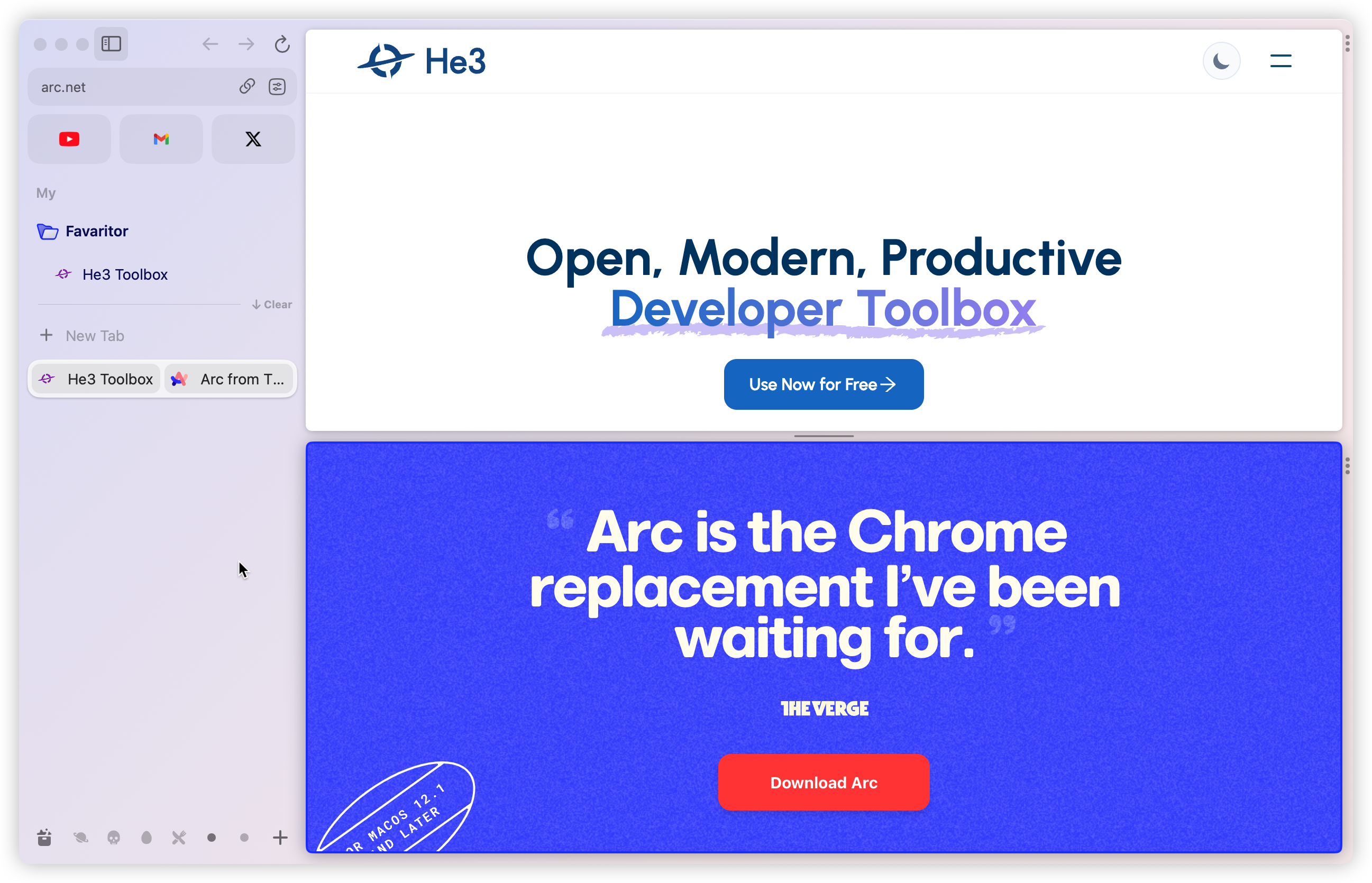
个人最喜欢的还是 Arc 的多空间,每个空间都是全新且独立的,搭配 Mac 的触控板,双指切换空间非常丝滑:
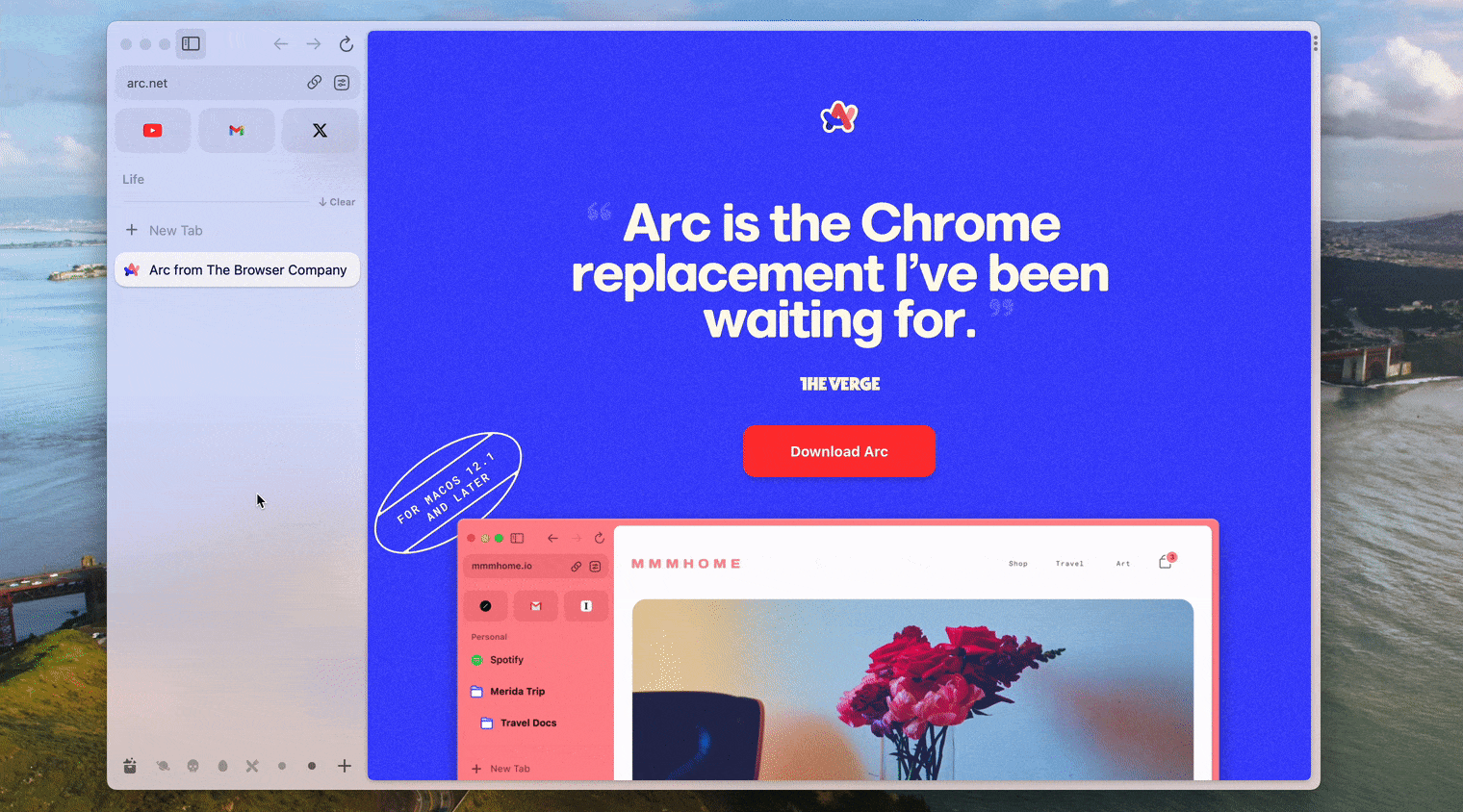
Arc 还有其他很多加分的小功能,比如笔记、画板、快速预览下载等等,同时,也可以一键导入 Chrome 等其他浏览器的书签和账户密码数据,迁移 Arc 很放心。

客观来讲,虽然它并未在浏览器界带来革命性突破,且用户界面并未有大幅改变,以 Chromium 为内核,但 Arc 在使用体验上确实为用户提供了更多附加值。
⬇️ 下载地址:Arc 官网
He3
He3 是一款集合了 500+ 种小工具的超级工具箱应用,整体界面干净整洁:
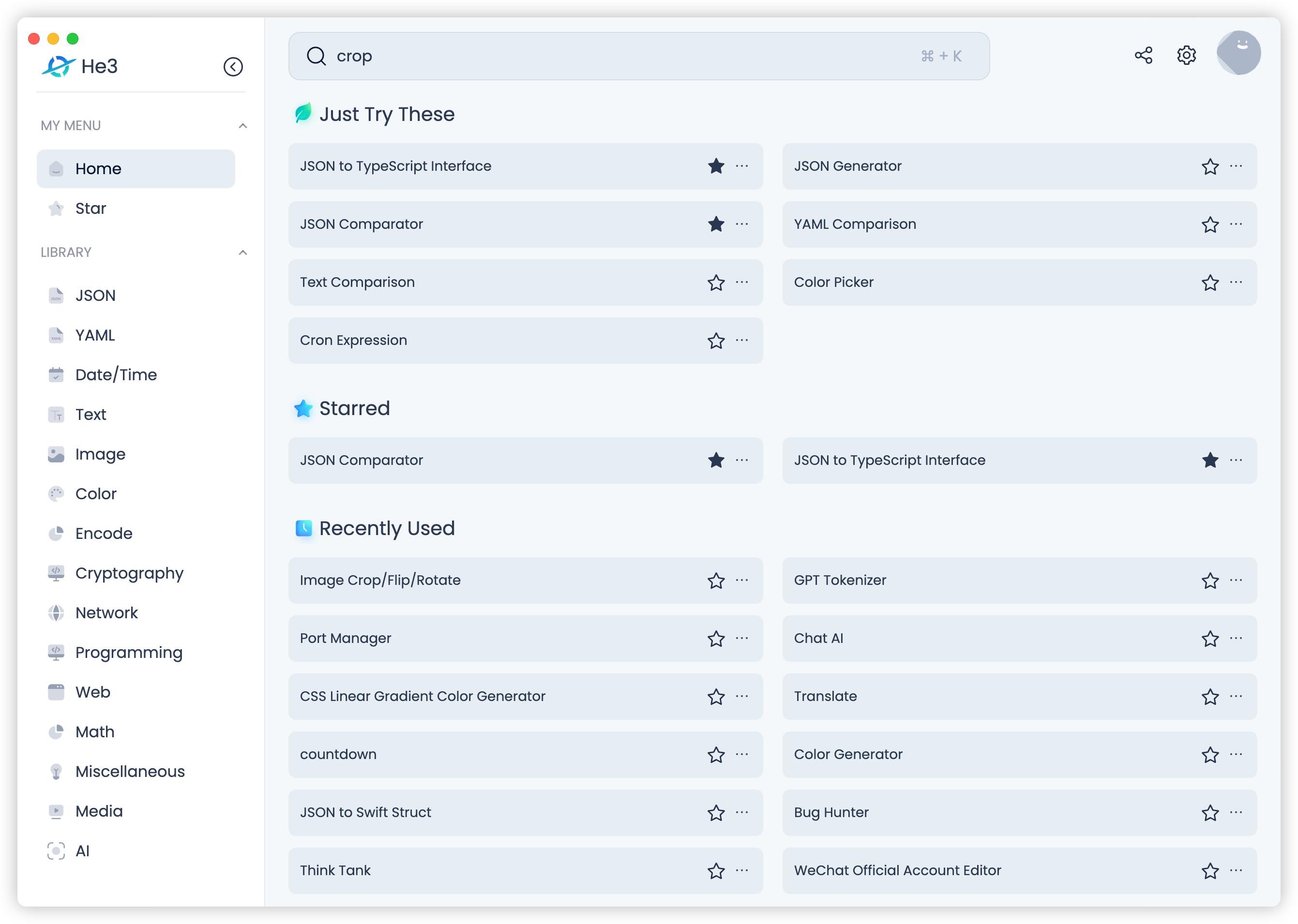
He3 有丰富多样的工具,有开发相关的,比如 JSON、YAML、加解密、网络、Web 相关等等,有多媒体处理,比如图片视频处理、证件夹、背景消除等等,也有 AI 相关工具,比如 Chat AI 、文字转语言等等等等:
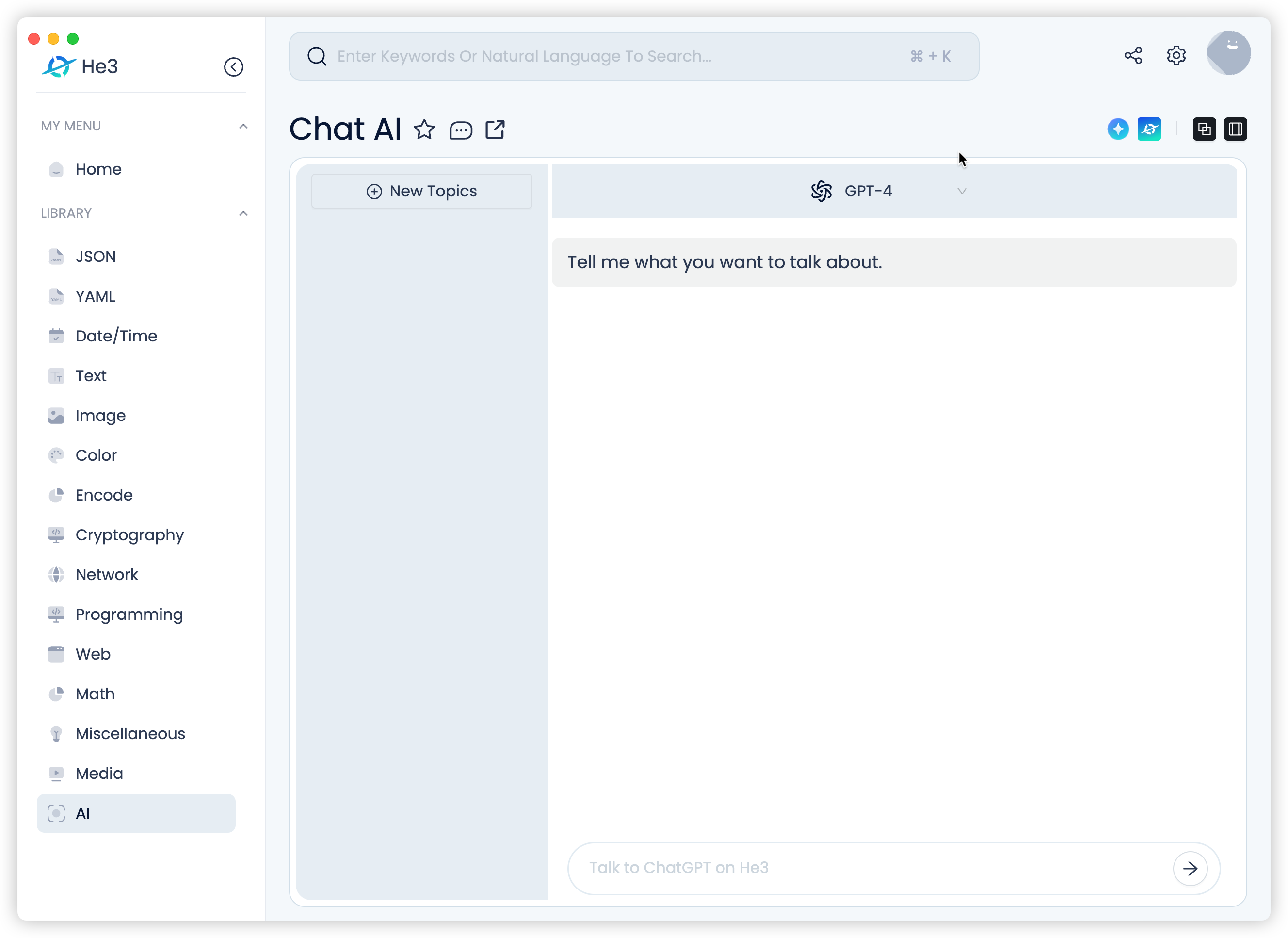
你还可以随心所欲地收起左右侧边栏,让工具操作更加得心应手
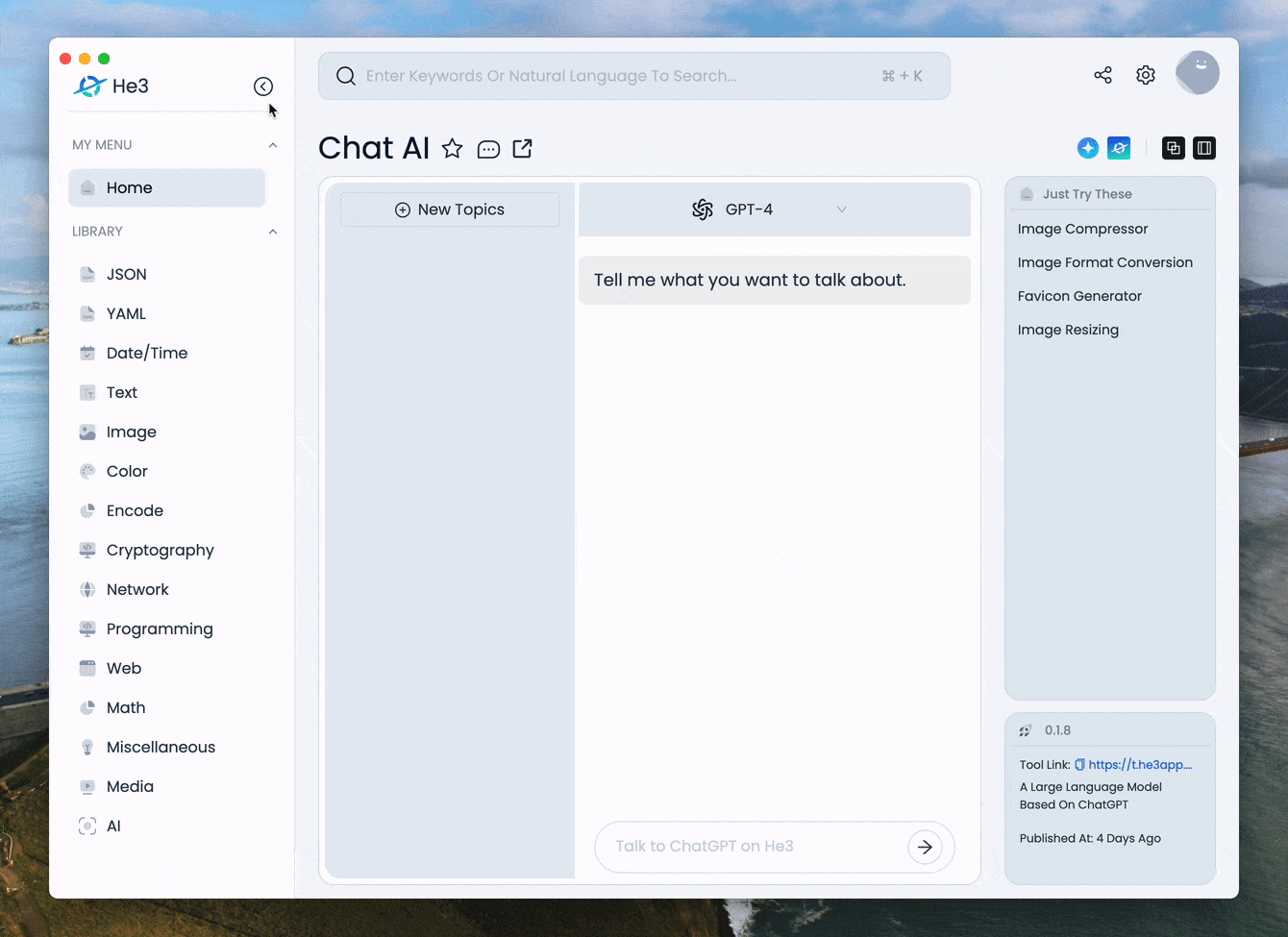
搜索时,部分工具还支持直接预览:
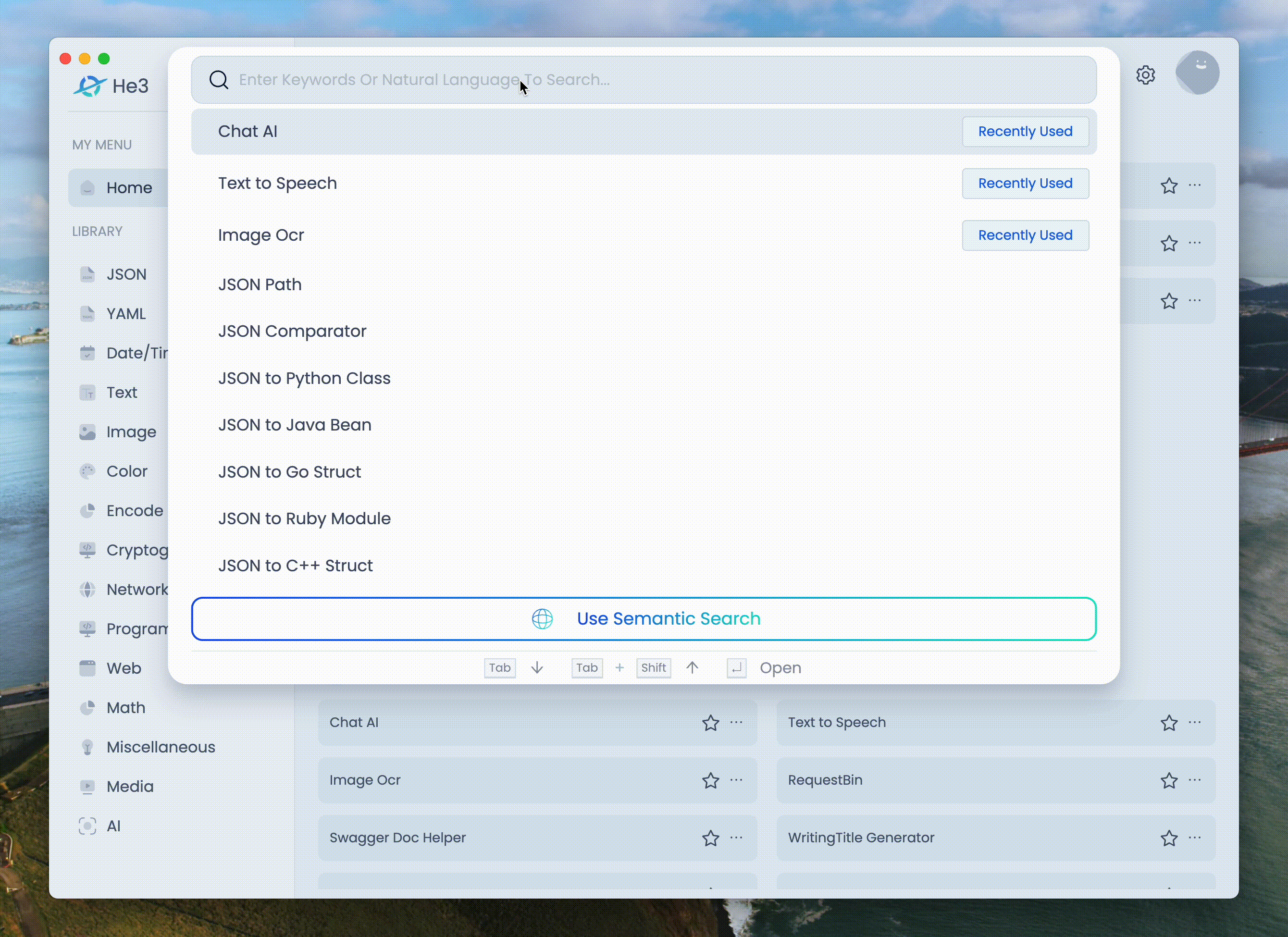
主题上,He3 能够方便快捷地切换:
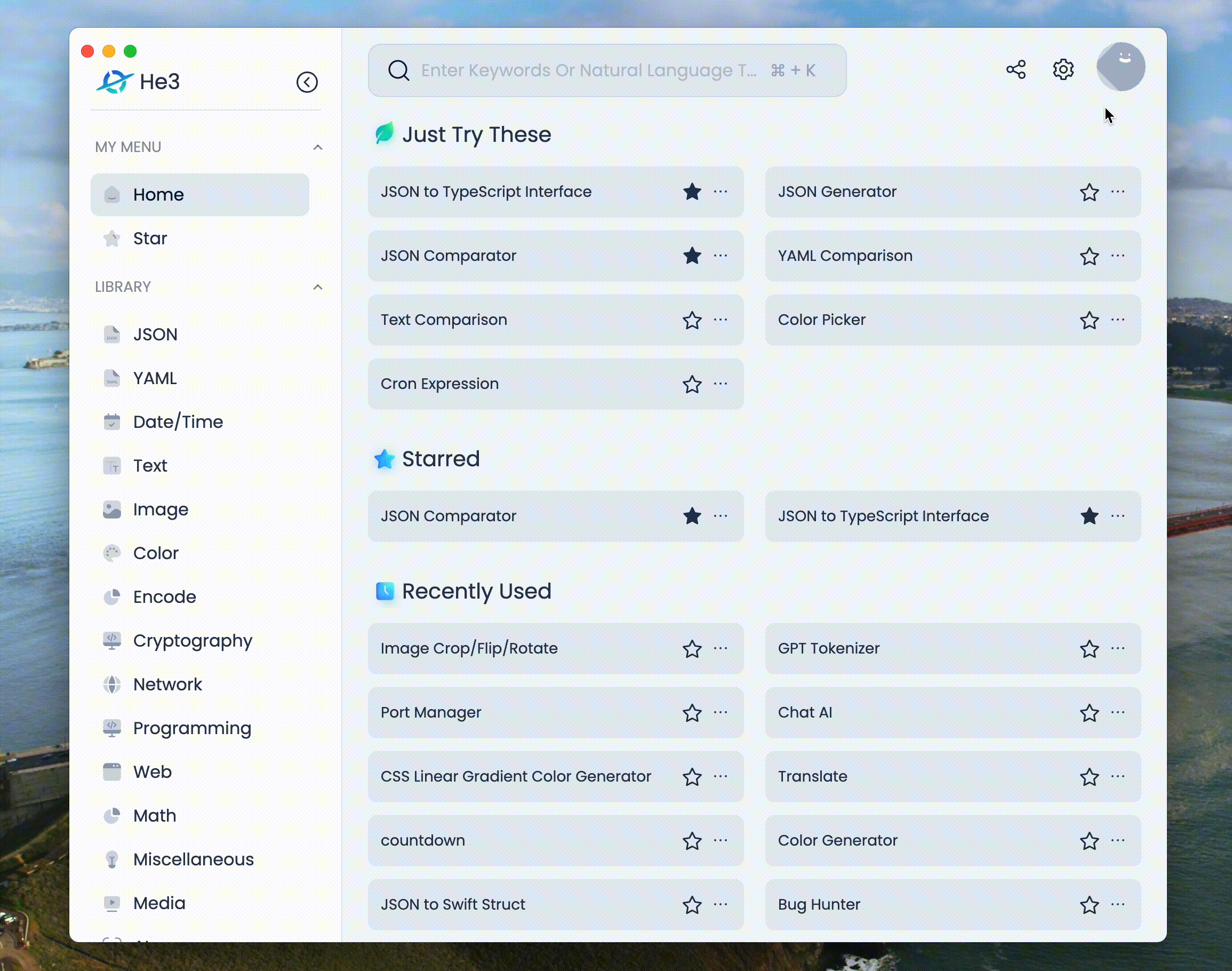
He3 还支持了 11 种语言:
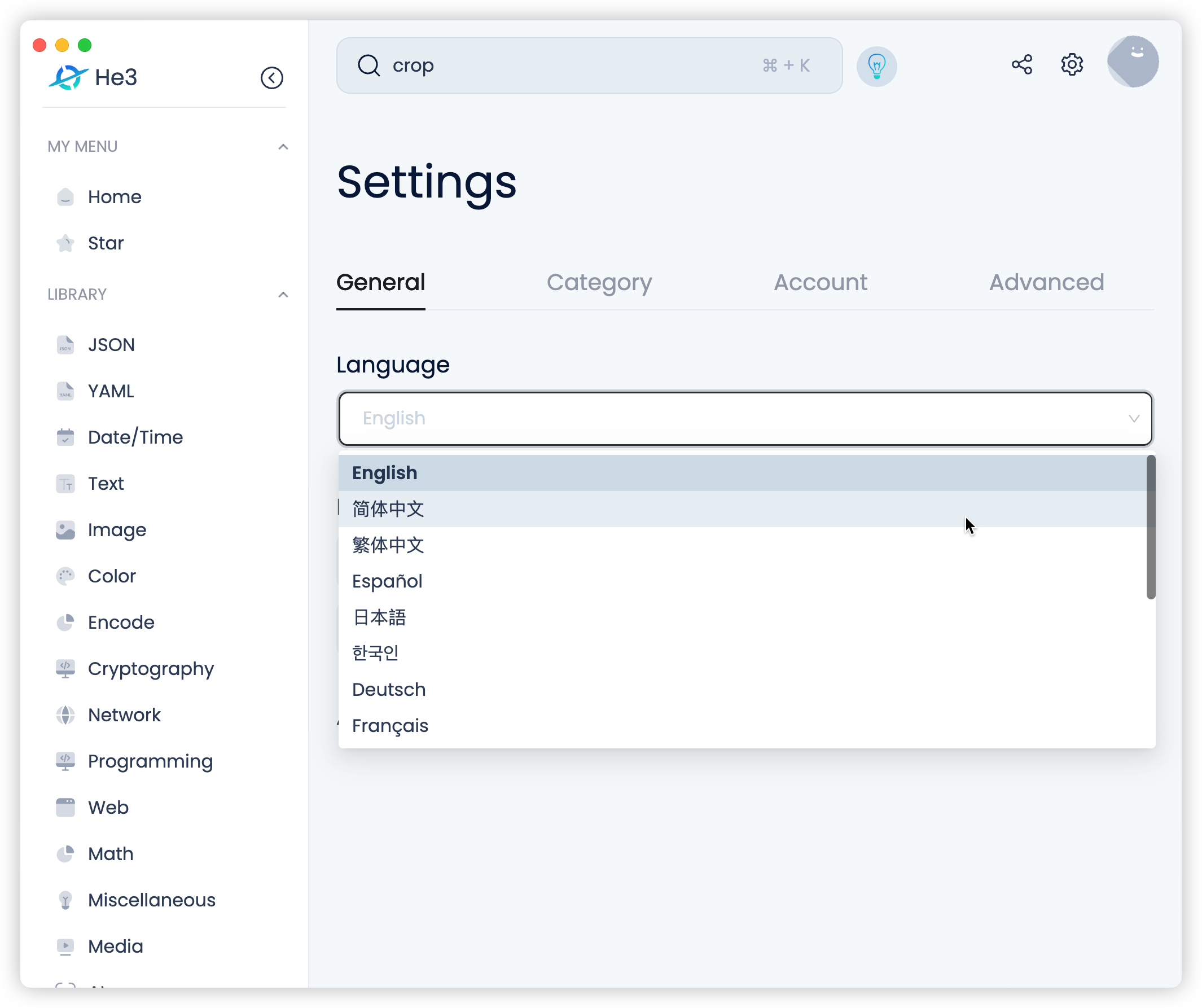
⬇️ 下载地址:He3 官网
AltTab
如果你是 Windows 用户切换到 Mac,那么你一定会怀念 Windows 上 Alt + Tab 快捷键方便地切换窗口。虽然 Mac 键盘上没有 Alt,但是 AltTab 却能解决了这样的苦恼,按下 Option + Tab,可以查看所有窗口,并且切换应用,非常方便:
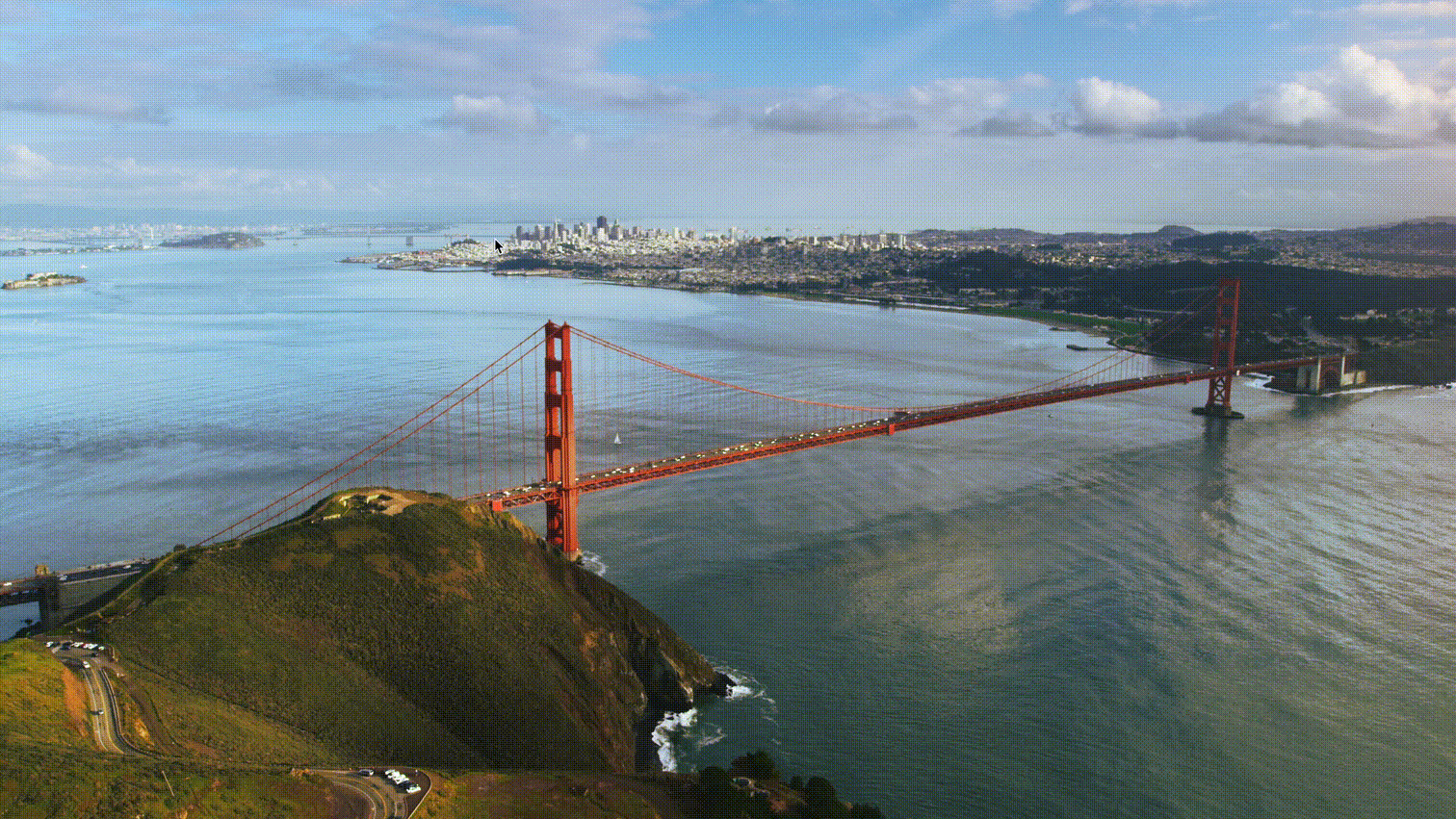
AltTab 还提供了丰富的自定义选项:
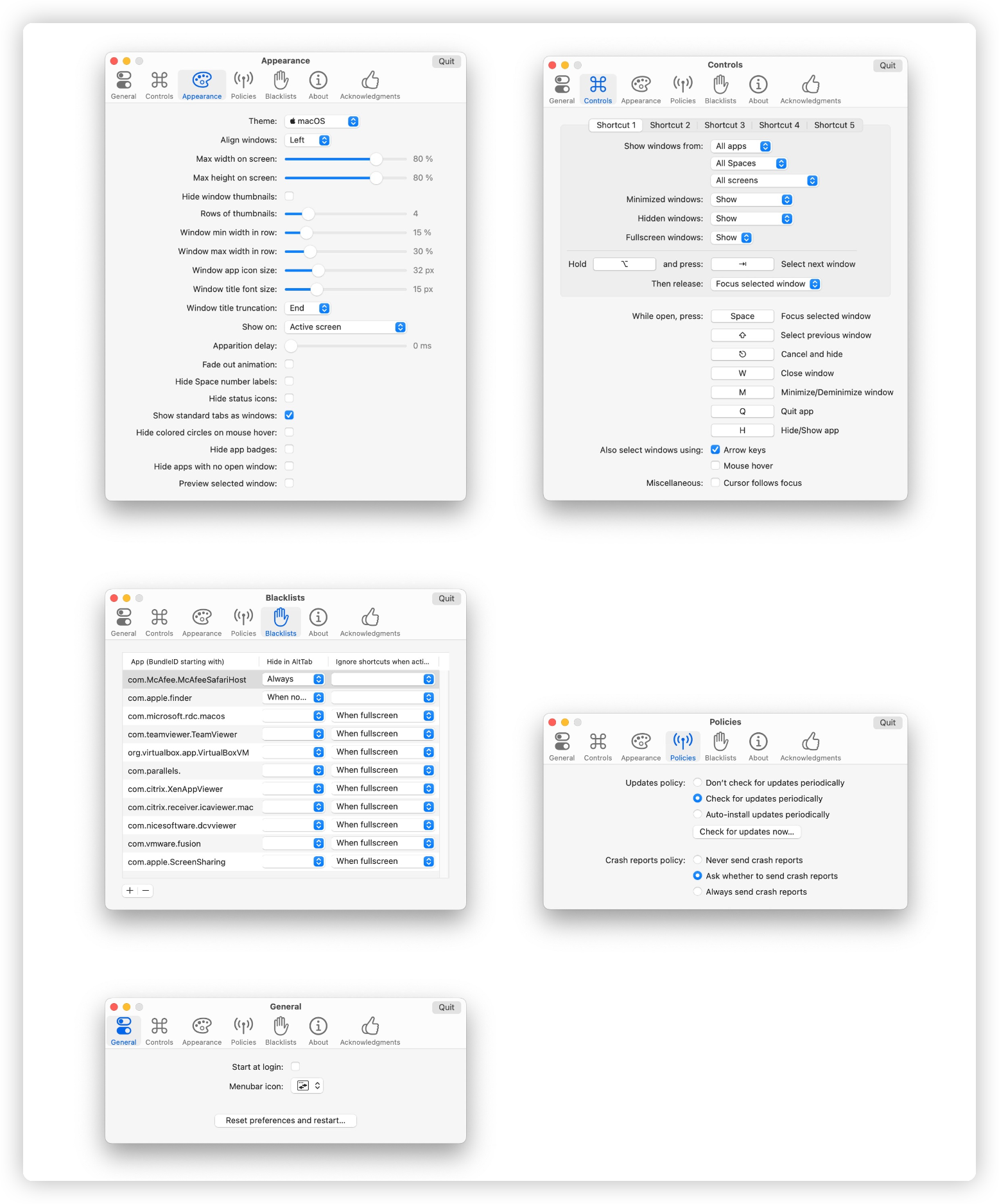
⬇️ 下载地址:AltTab 官网
Notch
Mac的刘海屏真是够折腾人的,有时候你真想给它来个理发。如果你不想让它那么突兀的话,可以用 TopNotch,让顶部刘海区域和菜单栏融为一体,统一为黑色:
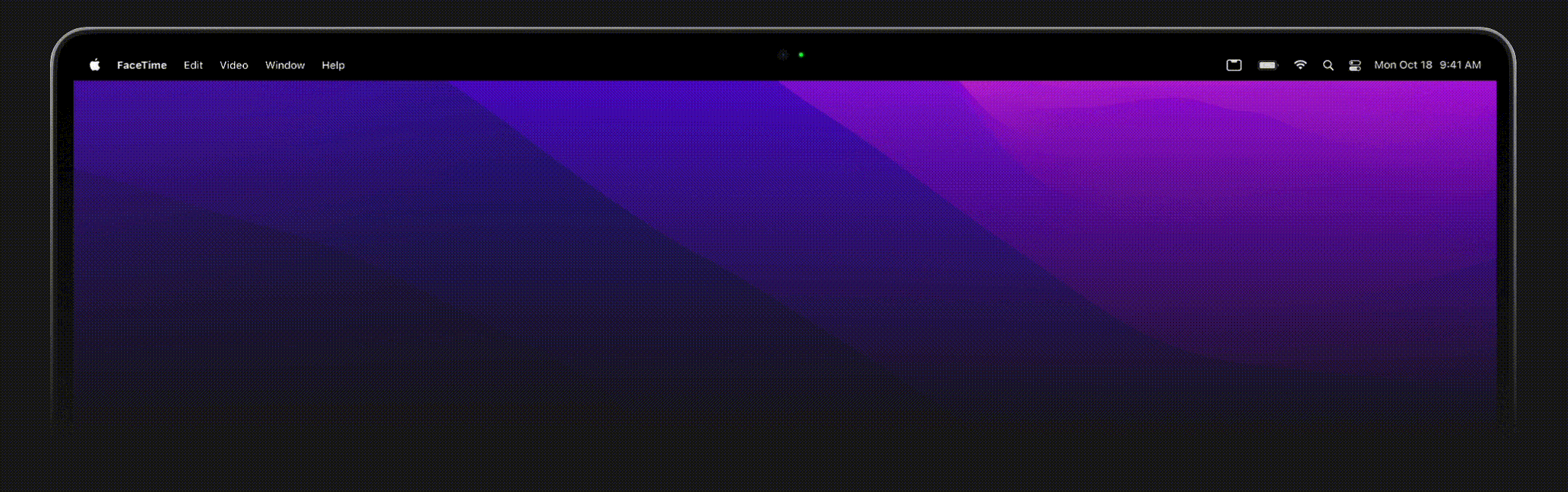
⬇️ 下载地址:TopNotch 官网
如果你想让这个刘海不仅仅是个摆设,也可以使用 MagicNotch,当你 hover 到刘海的时候,左右弹出功能的按钮,可以自定义:
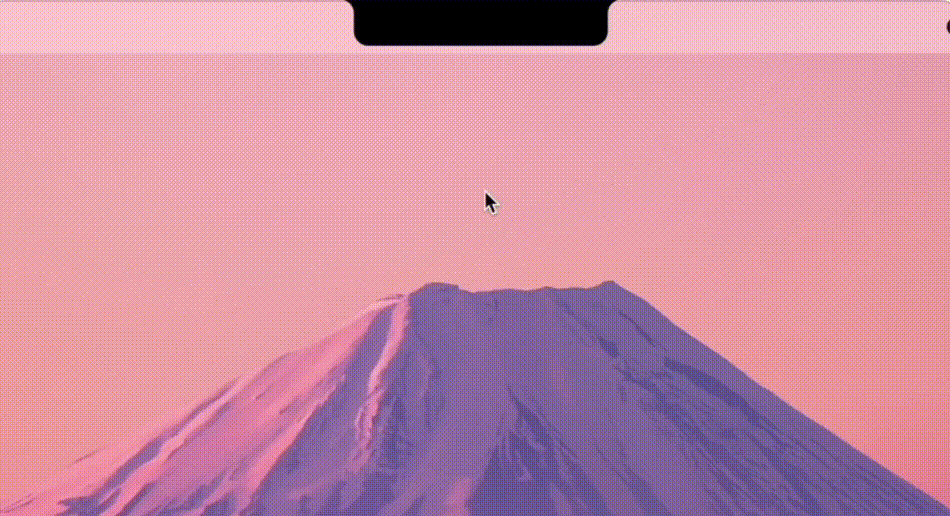
⬇️ 下载地址:Magic Notch from AppStore
iBar
对于新手 Mac 用户,刘海屏可能会让你感到困扰,特别是当打开的应用多时,图标就被刘海屏覆盖,这时候,iBar 就能很好地解决这个问题,它会收起所有图标,只需一点,一个小小的浮窗就会展示你的所有图标:
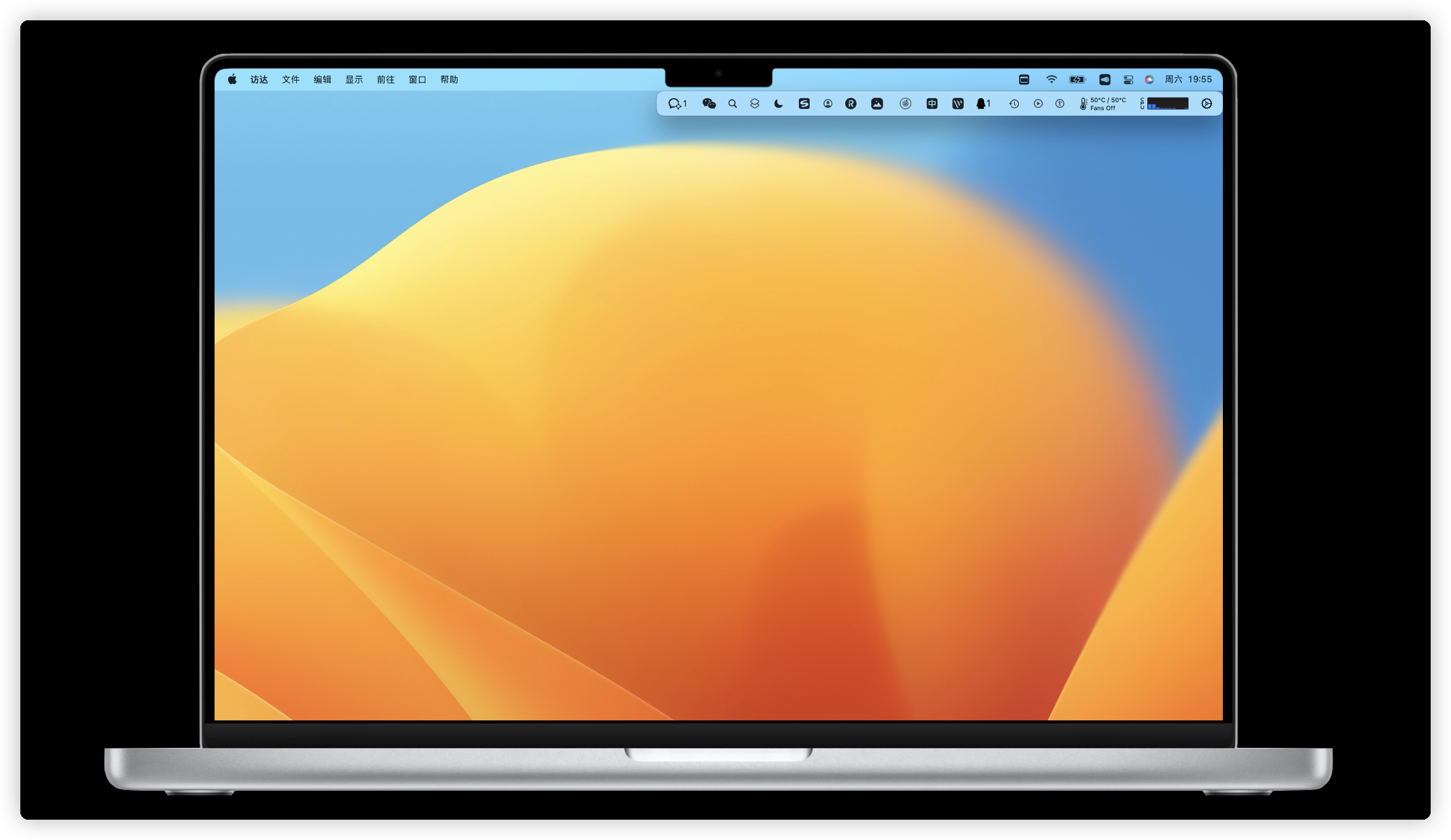
⬇️ 下载地址:iBar 官网
iShot
iShot 与 iBar 一样,同属 Better365 公司旗下的优秀产品。iShot 一款截图软件,功能丰富,截图、长截图、全屏带壳截图、贴图、标注、取色、录屏、录音、OCR、翻译。
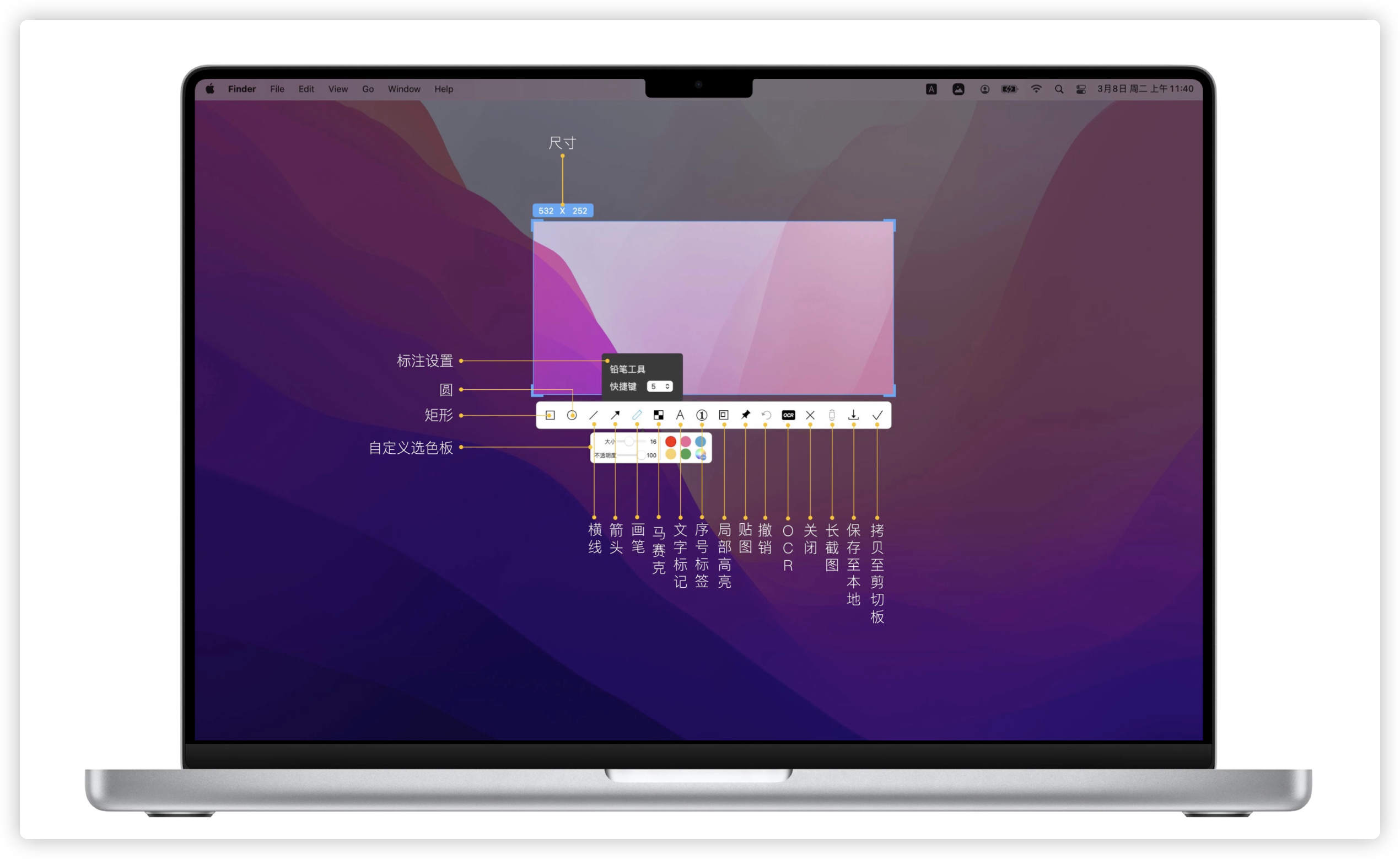
至于我嘛,目前就主力使用它的截图功能,iBar 生成的截图都带着小圆角和温柔的阴影,看着很满意,也可能是截图属于免费功能,而 OCR、贴图等高级功能需要付费。
⬇️ 下载地址:iShot 官网
iCopy
虽然 Better365 也打造了个‘iCopy’,不过另一个同名小兄弟用起来更顺手。Shuai shuai 个人开发的 iCopy,功能专一,样式简洁,按住快捷键 Shift + Command + V 弹出所有剪贴历史,剪贴板文本、图片、视频等等一览无余:
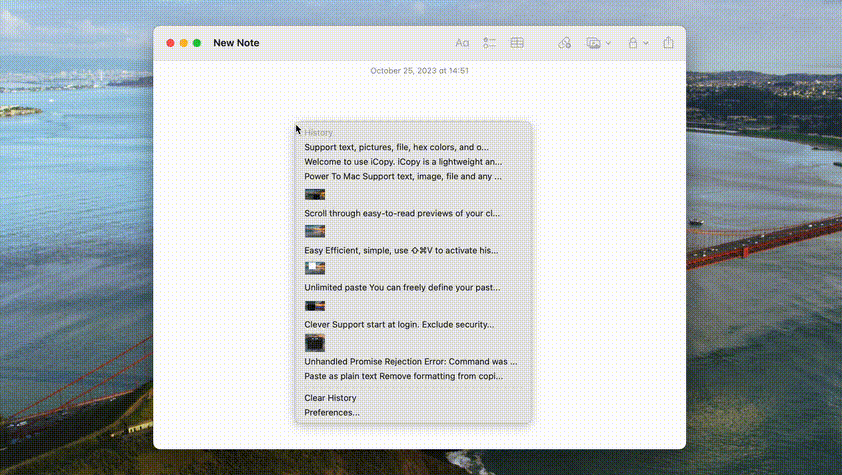
⬇️ 下载地址:iCopy 官网
Runcat
Runcat 主要用于查看当前系统状态:

但它最可爱的是在导航栏中会有一直奔跑的小猫咪,通过奔跑的速度来显示 CPU 的使用情况:

当然,除了设置小猫,还有设置为其他,比如这个「日式道歉」:

有意思的事,这款应用是由一位日本程序员开发的。
⬇️ 下载地址:Runcat from AppStore
最后
以上就是我为大家挑选的 Mac 实用小工具。希望它们能融入你的日常工作与学习,成为你高效生活的得力助手 🚀